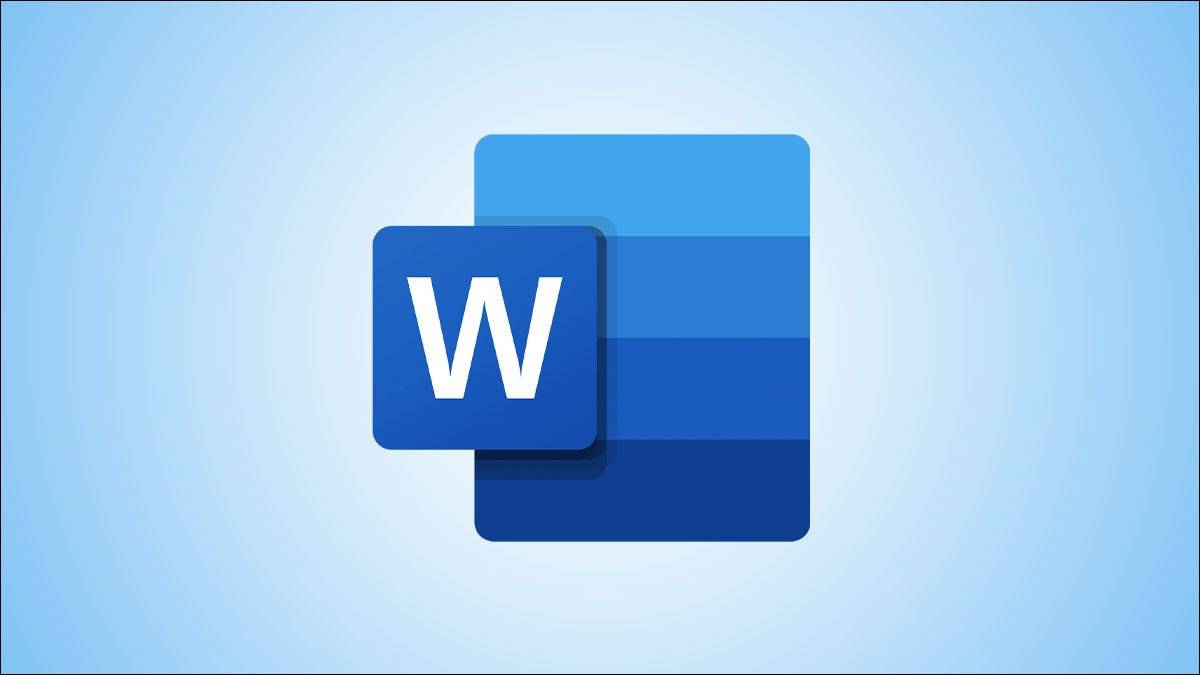
如果您需要在 word 文档中添加一些行距或编写 apa 样式的文章,双倍行距是一个有用的功能。只需单击几下或使用键盘快捷键,您就可以快速将文档空间加倍。
什么是双间距?
几乎每个大学生最终都必须在 中将文档。它提供了足够的边距来在文档中做笔记或建议。这也是一种让阅读更容易的好方法——例如,如果不将视图更改为双倍行距,我将无法在 kindle 上阅读任何内容——并且对于某些类型的写作来说,它在视觉上更具吸引力。
如果您使用 google 的应用程序, google docs 上的双倍行距 也是一项常见任务。幸运的是,有几种方法可以在 中使用双倍行距。您可以使用双倍行距格式提前设置文档,或者在完成文档后对文档应用双倍行距。
如果您还没有写任何东西,您可以 使用 2007 版 microsoft word(该软件的当前版本中仍然存在)中的一个很酷的技巧来创建一些随机文本进行编辑。只需打开一个新文档,单击字段中的任意位置,然后键入=lorem()以创建一些精美的lorem ipsum文本。尽可能多地执行此操作以创建其他段落。
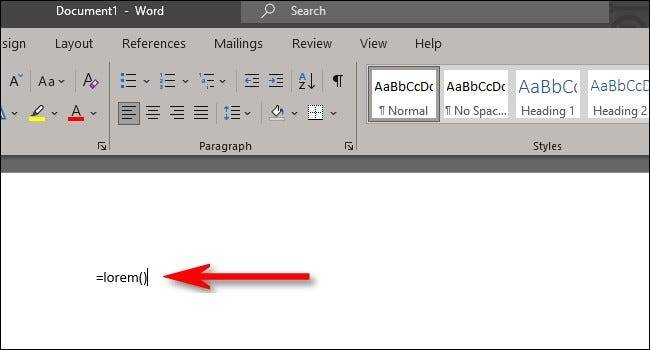
生成文本或完成文档编写后,就该设置行距了。
选项 1:将文档配置为自动
如果您想将文档配置为在书写时自动,有两种方法可以做到。
第一种方法使用“凯发k8国际真人主页”选项卡下的“行距”图标。在“凯发k8国际真人主页”选项卡中,导航到“行距”图标。
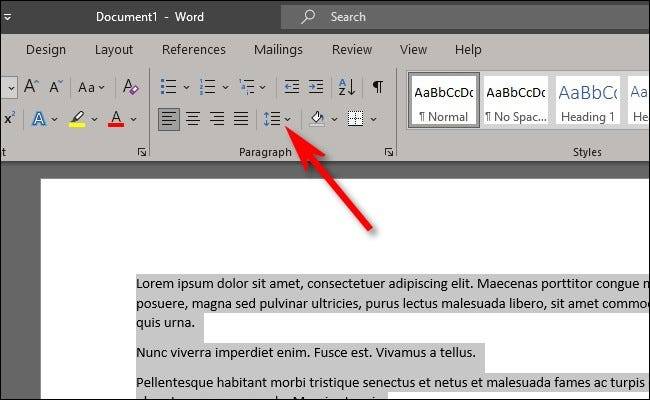
从下拉菜单中选择“2.0”。您的文本现在将是双倍行距。您可以在书写过程中的任何时候执行此操作以快速加倍间距,但它最适合设置文档。
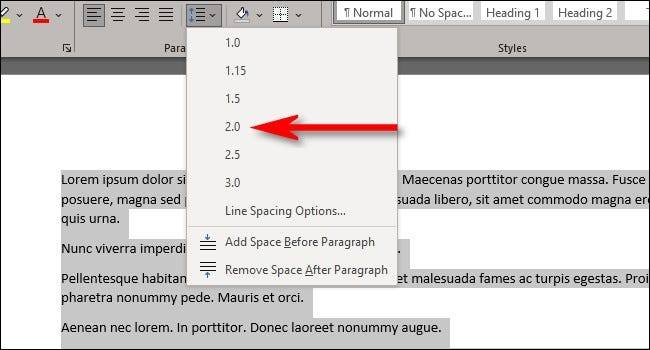
您可以使用“设计”选项卡实现相同的目标。首先单击功能区中的“设计”选项卡。
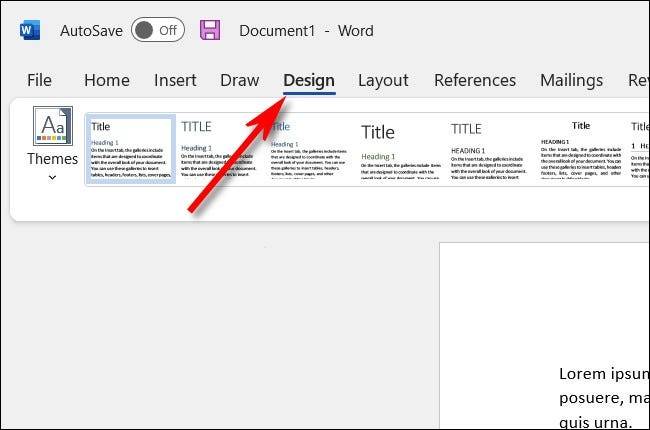
在“设计”选项卡中,导航到“段落间距”选项。选择它以调出菜单。
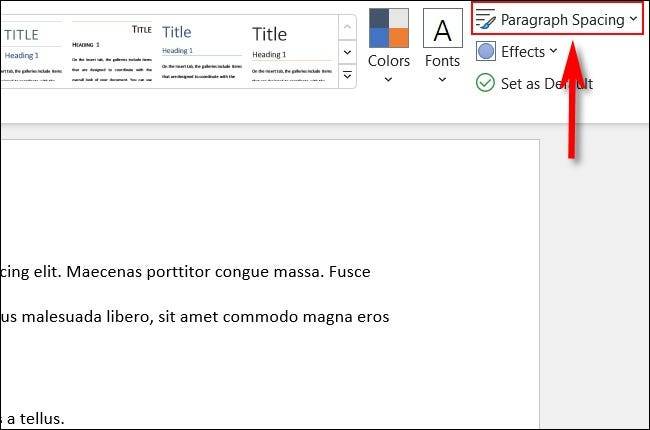
在下拉菜单中,选择“双:”
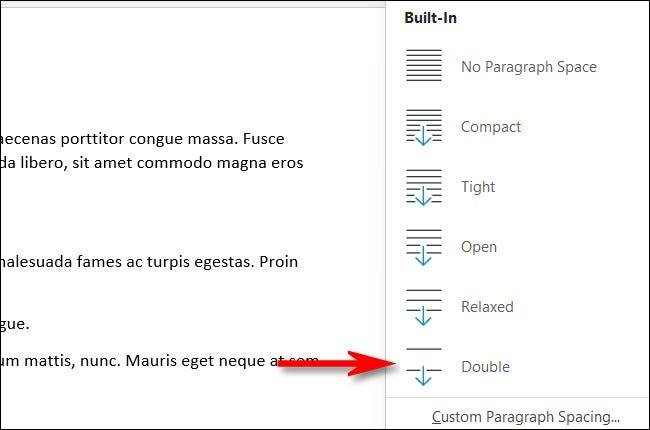
就是这样!您的文档现在将在您编写时自动将每行设置为双倍行距:
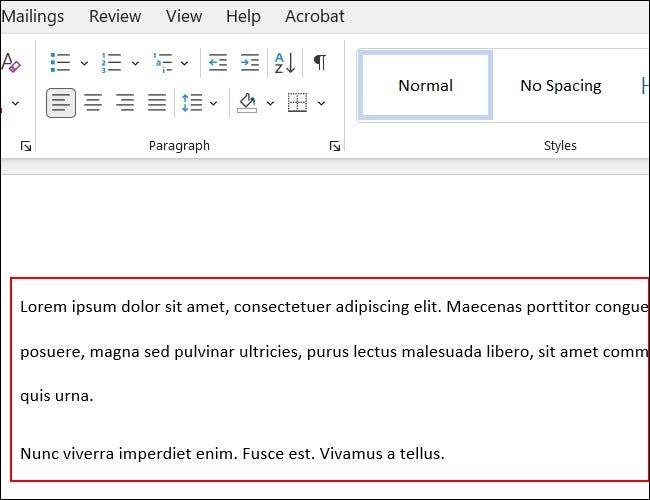
选项 2:使用键盘快捷键的双倍空格
另一种将文档加倍空间的简单方法是使用我们的老朋友,请注意此方法既可以在写入前配置文档,也可以在写入时加倍空间。
要使用键盘快捷键加倍空格,请首先突出显示所需的文本,或使用 ctrl a 命令选择所有内容。
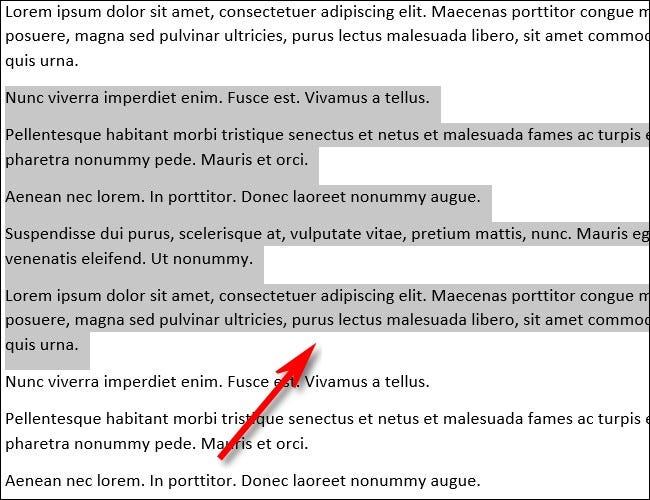
选择所需的文本后,使用键盘快捷键 ctrl 2 快速将双倍空格格式应用于您的文本。
选项 3:通过编辑文本属性来加倍空格
文本加倍间距的第三种方法是编辑特定段落的段落设置。首先,突出显示您想要的文本或使用 ctrl a 全选:
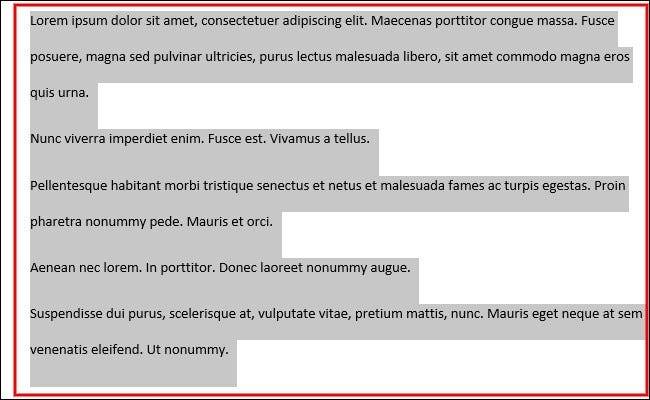
右键单击鼠标以调出菜单并选择“段落:”
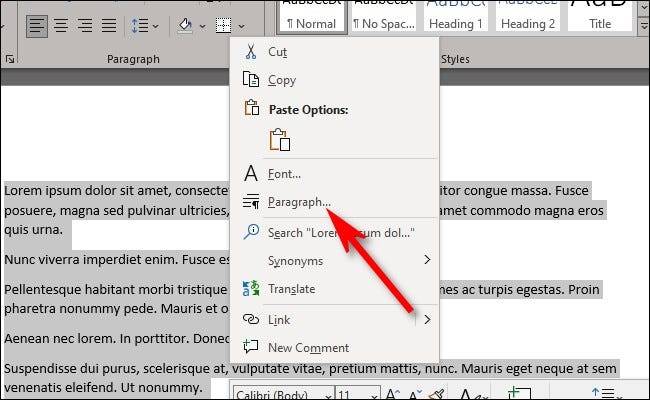
在“段落”菜单中,选择位于“行距:”下方的下拉菜单
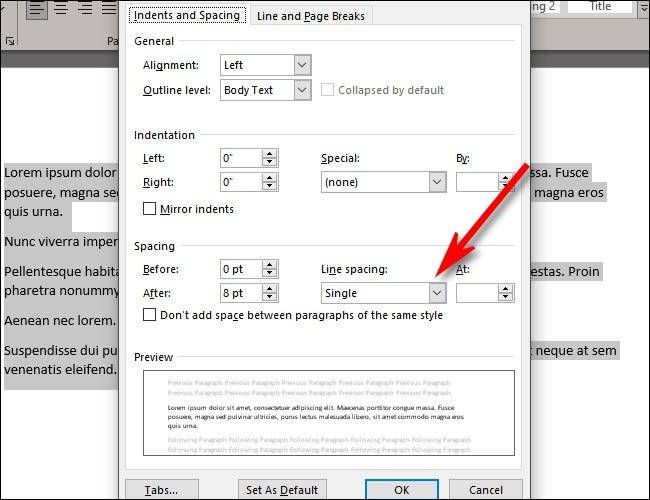
选择“双”,然后单击“确定:”
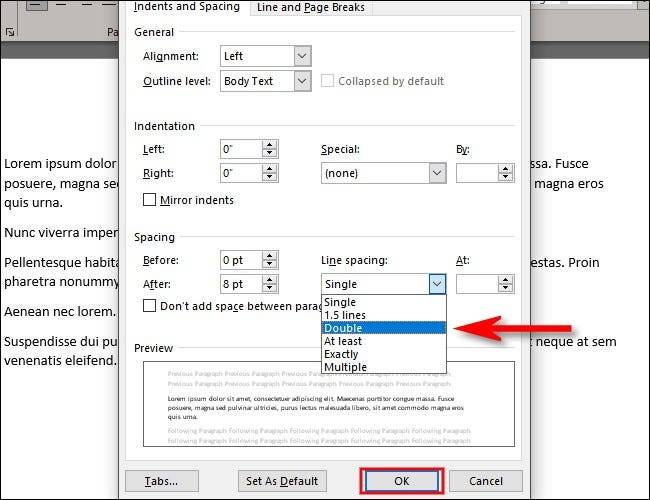
使用这些方法在 microsoft word 中快速加倍空格文本将帮助您轻松克服这些格式障碍。
未经允许不得转载:凯发k8国际真人 » 如何在 microsoft word 中加倍空格
